Hinweis: Die Screenshots sind von einem älteren System, die Meldungen, Pfade und Vorgehensweisen sollten sich jedoch auch auf aktuelle Versionen übertragen lassen.
Und wieder das übliche Bild: Auf einem Windows-System sind nicht alle Updates installiert. Keine gute Idee, insbesondere bei Systemen, die an einem Netzwerk betrieben werden. Also schnell in die Einstellungen und Updates installieren – in der Theorie. Leider passiert es nach meiner Beobachtung immer wieder, dass Updates quer sitzen und sich nicht installieren lassen. Auch im aktuellen Fall sah man bereits: „Failed“ war im letzten Installationsversuch zu erkennen.
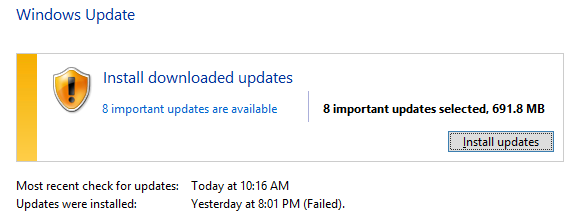
Auch ein manueller Versuch über „Install updates“ brachte kein Erfolg. Der Assistent schien fehlerfrei zu laufen, nach dem im Anschluss angeforderten Reboot war jedoch das Bild wieder identisch: Die Updates standen erneut als offen drin. Also erster Blick: Welche waren überhaupt betroffen. In den Details fanden sich neben den meist wenig aussagekräftigen Bezeichnungen auch die KB-Nummern, welche bei Microsoft die zugehörigen Dokumentationen beschreiben.

Hier kam dann der Microsoft Catalog unter https://www.catalog.update.microsoft.com/ ins Spiel: Über diese Webseite lassen sich per KB-Nummer einzelne Updates suchen und per Hand herunterladen. Hierbei etwas aufpassen: Oft sind die Updates für verschiedene Betriebssystemversionen und CPU-Architekturen mit der selben KB-Nummer eingestellt, beim Download lohnt es sich also doppelt hin zu schauen.
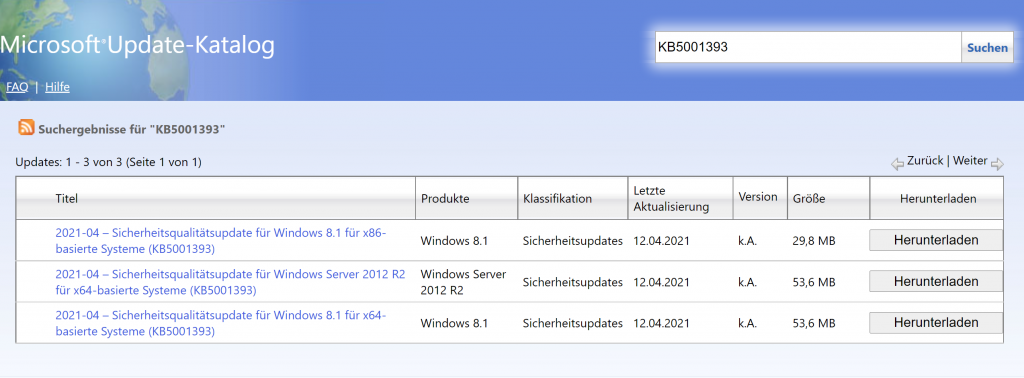
Die zum Download angebotenen MSU-Dateien sollten sich direkt per Doppelklick öffnen lassen und einen Setup-Assistenten zeigen. Leider brachte auch die händische Installation keine Besserung – am Ende des Assistenten vermeldete das Ergebnis ein wenig aussagekräftiges „The following updates were not installed„. Auch die Ereignisanzeige des Betriebssystems verriet nicht mehr als eben jene wenig hilfreiche Statusmeldung.
An dieser Stelle wird oft eine Reparatur mit DISM.exe /Online /Cleanup-image /Restorehealth bzw. Sfc /scannow oder gar eine Neuinstallation empfohlen. Ist jedoch klar, dass das System keine weiteren Probleme hat, ist eine gezielte Reparatur jedoch oft weniger Zeitintensiv als eine vollständige Neuinstallation, insbesondere wenn die betroffenen Systeme nicht über ein Konfigruationsmanagement/Orchestration zur automatischen Installation verfügen.
Glücklicherweise erstellt Windows Update an diversen Stellen erweiterte Protokolle, welche die Fehlersuche erleichtern. Bei Installationsfehlern sind die CBS-Logs meist die hilfreichste Anlaufstelle. Die Korrekte Datei findet sich unter %systemroot%\Logs\CBS\CBS.log. Eine Suche nach “ Error “ (mit ein paar Leerzeichen dahinter) sollte die relevante Stelle schnell sichtbar machen. In diesem Fall handelte es sich um eine Inkonsistenz im Updatespeicher, die zugehörige KB-Nummer ist in solchen Fällen in der Fehlermeldung erkennbar. Wer diese vergleicht wird feststellen, dass es sich hierbei nicht um eins der zur Installation vorgemerkten Updates handelte. Stattdessen betraf es ein älteres Update, welches für die aktuelle Installation benötigt wurde. Das genannte, ältere Update war laut System installiert, fehlte in Realität jedoch. Ein solcher Zustand ist oft zu finden, wenn bei einem vorherigen Update der Rechner abstürzte.

Also zurück zum Catalog, dort kann man das defekte Update manuell herunterladen und nochmals installieren. Ist dies Erfolgreich sind Updatespeicher und Realität an dieser Stelle wieder auf einem konsistenten Stand und die Installation der neueren Updates kann fehlerfrei erfolgen. Möglicherweise muss der Vorgang für mehrere ältere Updates wiederholt werden. Hier kann es helfen in der Updatehistorie zu prüfen, welche Updates mit dem Betroffenen zeitgleich installiert wurden und diese – sofern nicht ersetzt – präventiv ebenfalls neu zu installieren. Am Ende sollten sich alle Updates installieren und das System so auf einen aktuellen Stand bringen lassen.
